Maison >Opération et maintenance >exploitation et maintenance Linux >Comment configurer une adresse IP statique en mode pont Linux
Comment configurer une adresse IP statique en mode pont Linux
- 小云云original
- 2018-05-11 14:35:173881parcourir
Cet article partage principalement avec vous la méthode de configuration de l'IP statique en mode pont Linux. J'espère qu'il pourra vous aider.
1 : Mode pont
Mode pont VMware, qui consiste à transférer l'adaptateur réseau virtuel de la machine virtuelle vers l'adaptateur réseau physique de l'hôte. dans la machine virtuelle L'adaptateur fournit un accès direct au réseau externe via l'adaptateur réseau physique de l'hôte. En bref, c'est comme ajouter un nouvel ordinateur indépendant au réseau local. Par conséquent, la machine virtuelle occupera également une adresse IP dans le LAN et pourra communiquer avec d’autres terminaux. Les connexions réseau en mode ponté prennent en charge les adaptateurs réseau hôte filaires et sans fil. Si vous souhaitez traiter la machine virtuelle comme un ordinateur complètement indépendant et lui permettre de communiquer avec d'autres terminaux du réseau, le mode pont est généralement le moyen le plus simple pour la machine virtuelle d'accéder au réseau.
Deux : Configurer la carte réseau
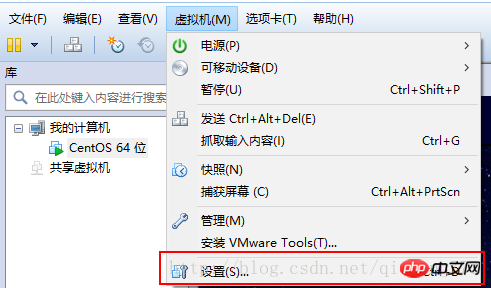
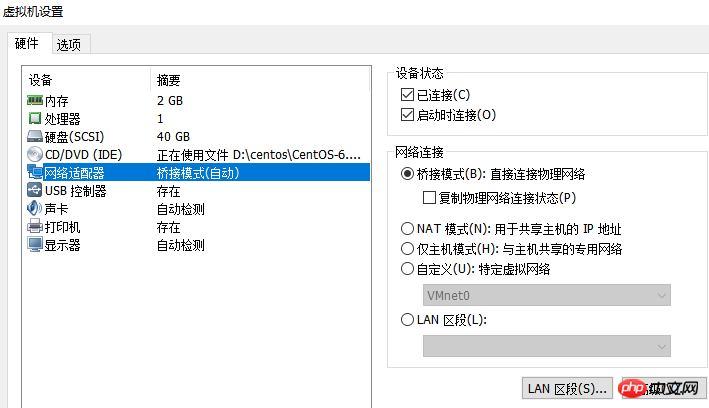
Trois : Modifiez le fichier de configuration et définissez une adresse IP statique
1 : Vérifiez le nom de l'interface de la carte réseau ifconfig more ou ip addr | 🎜>
- 2 : Modifiez le fichier de la carte réseau vim /etc/sysconfig/network-scripts/ifcfg-eth0
[root@localhost ~]# ifconfig | more eth0 Link encap:Ethernet HWaddr 00:0C:29:5A:71:6D inet addr:192.168.1.123 Bcast:192.168.1.255 Mask:255.255.255.0 inet6 addr: fe80::20c:29ff:fe5a:716d/64 Scope:Link UP BROADCAST RUNNING MULTICAST MTU:1500 Metric:1 RX packets:5631 errors:0 dropped:0 overruns:0 frame:0 TX packets:324 errors:0 dropped:0 overruns:0 carrier:0 collisions:0 txqueuelen:1000 RX bytes:398905 (389.5 KiB) TX bytes:27775 (27.1 KiB) lo Link encap:Local Loopback inet addr:127.0.0.1 Mask:255.0.0.0 inet6 addr: ::1/128 Scope:Host UP LOOPBACK RUNNING MTU:16436 Metric:1 RX packets:230 errors:0 dropped:0 overruns:0 frame:0 TX packets:230 errors:0 dropped:0 overruns:0 carrier:0 collisions:0 txqueuelen:0 RX bytes:19722 (19.2 KiB) TX bytes:19722 (19.2 KiB)Comme le montre l'image ci-dessus, le nom de ma carte réseau est eth0, puis le le nom du fichier correspondant est ifcfg-eth0
Modifier les options BOOTPROTO et ONBOOT
[root@localhost ~]# vi /etc/sysconfig/network-scripts/ifcfg-eth0 DEVICE=eth0 #网卡接口名称 BOOTPROTO=dhcp #系统启动地址协议 dhcp:DHCP动态地址协议 static:静态地址协议 HWADDR=00:0c:29:5a:71:6d IPV6INIT=yes NM_CONTROLLED=yes ONBOOT=yes #系统启动时是否激活网卡接口 TYPE=Ethernet UUID="793813e9-4cbd-4ae1-a1de-f9f38b8369ee" USERCTL=no PEERDNS=yes
-
BOOTPROTI
= static -
ONBOOT
= oui Ensuite, ajoutez le contenu suivant au fichier
La version complète du fichier de configuration est la suivante
IPADDR=192.168.1.123 #静态ip,添加前先ping一下该ip,ping不通才能使用,确保唯一 NETMASK=255.255.255.0 #子网掩码 GATEWAY=192.168.1.1 #网关
- 3 : Redémarrer le redémarrage du réseau du service réseau >
[root@localhost ~]# vi /etc/sysconfig/network-scripts/ifcfg-eth0 DEVICE=eth0 BOOTPROTO=static HWADDR=00:0c:29:5a:71:6d IPV6INIT=yes NM_CONTROLLED=yes ONBOOT=yes TYPE=Ethernet UUID="793813e9-4cbd-4ae1-a1de-f9f38b8369ee" USERCTL=no PEERDNS=yes IPADDR=192.168.1.123 NETMASK=255.255.255.0 GATEWAY=192.168.1.1
Quatre : Ouvrez cmd sur cette machine pour tester le ping 192.168.1.123
[root@localhost Desktop]# service network restart Shutting down interface eth0: [ OK ] Shutting down loopback interface: [ OK ] Bringing up loopback interface: [ OK ] Bringing up interface eth0: Active connection state: activating Active connection path: /org/freedesktop/NetworkManager/ActiveConnection/9 state: activated Connection activated [ OK ]Explication détaillée du mode pont de la conception PHP mode
Ce qui précède est le contenu détaillé de. pour plus d'informations, suivez d'autres articles connexes sur le site Web de PHP en chinois!
Articles Liés
Voir plus- Apprenez à installer le serveur Nginx sous Linux
- Introduction détaillée à la commande wget de Linux
- Explication détaillée d'exemples d'utilisation de yum pour installer Nginx sous Linux
- Explication détaillée des problèmes de connexions des travailleurs dans Nginx
- Explication détaillée du processus d'installation de python3 sous Linux

